Como habréis podido comprobar en vuestros terminales basados en Android o incluso leído en nuestros medios, los responsables de WhatsApp están requiriendo el pago de una suscripción anual al servicio que hasta ahora no era necesario pagar.
Esa operación será obligatoria para poder continuar usando WhatsApp normalmente, pero tiene el inconveniente de que la aplicación aparentemente solo deja pagar a través de Google Wallet/Checkout --algo que los desarrolladores de WhatsApp se vieron obligados a hacer por las normas de Google Play-- , cuando muchos usuarios no han activado ese servicio y prefieren no hacerlo. Si estás en esa situación y quieres pagar con Paypal, te explicamos cómo gracias a la información proporcionada desde este blog.
Comprueba el método de pago
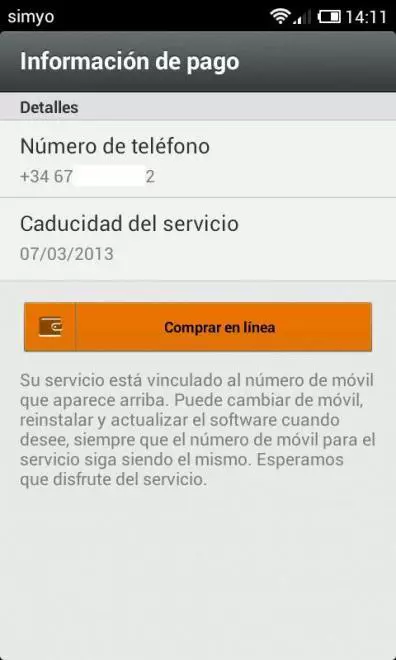
En primer lugar tendrás que comprobar si tu instalación de WhatsApp te permite pagar con PayPal, algo que por lo general no será posible en primera instancia. Para ello tendrás que abrir la aplicación e ir a Menú / Configuración / Info de cuenta / Información de pago.
En esa pantalla verás tu número de teléfono y la fecha de caducidad e servicio, además del botón "Comprar en línea" que únicamente nos dejará pagar con Google Checkout. Si os aparece la misma pantalla, no podréis pagar con PayPal.
Descarga WhatsApp de nuevo
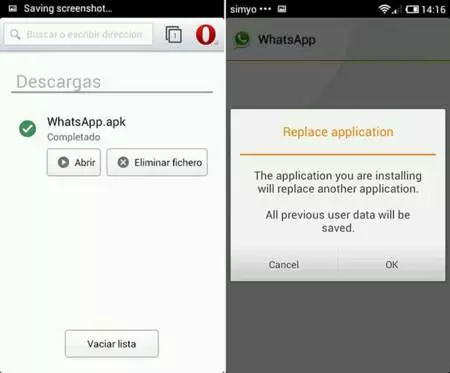
La solución pasa por volver a instalar WhatsApp, pero no desde Google Play, sino desde la web oficial. Así pues, sin desinstalar nada, vais directamente al navegador y a la web oficial de WhatsApp, en http://www.whatsapp.com/android/. Al hacerlo podréis descargar el cliente de WhatsApp más reciente desde el sitio web oficial, y el paquete APK quedará guardado en vuestro smartphone.
Tras descargarlo bastará con que lo instaléis normalmente. El asistente de instalación os avisará de que vais a sustituir la aplicación antigua, y simplemente tendréis que continuar con el proceso.
Un WhatsApp ligeramente distinto
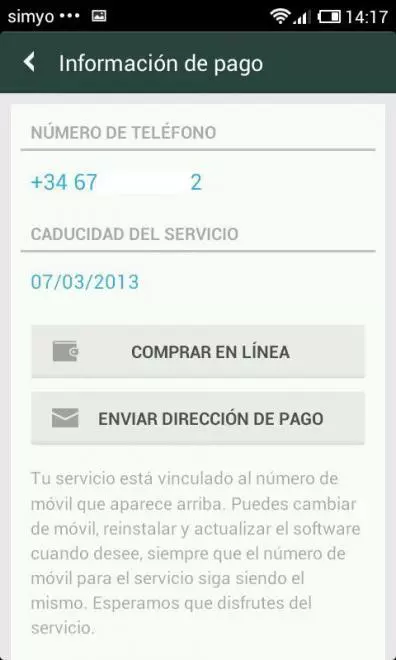
Al ejecutar el cliente recién instalado comprobaremos que la interfaz es ligeramente distinta en tonalidades y tipografías. Por lo demás, el funcionamiento es el mismo, y de hecho procederemos a realizar el mismo proceso que en el primer paso. Así, volveremos a ir a Menú / Configuración / Info de cuenta / Información de pago, lo que nos mostrará una pantalla con una diferencia importante: la de la inclusión del botón "Enviar dirección de pago".
Al pinchar en este botón se abrirá el cliente de correo, que nos enviará un enlace codificado y especial a la dirección de correo que establezcamos. De hecho, al enviar el correo ya podremos finalizar el proceso desde el PC, portátil o tablet si nos resulta más cómodo.
Ya puedes pagar con PayPal
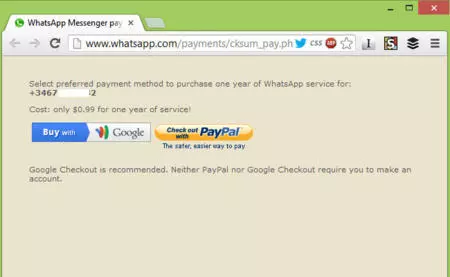
Así, al pinchar en el enlace aparecerá una página web en la que además del botón de pago con Google Checkout, WhatsApp nos permitirá realizar el pago con PayPal, y al pulsarlo podremos completar esa compra normalmente como si se tratara de cualquier otro proceso de pago a través de este sistema.
La notificación de WhatsApp con el pago realizado tarda unos minutos en llegar, y de hecho en nuestras pruebas acabamos reiniciando el smartphone, lo que precisamente hizo que el periodo de validez de WhatsApp se hubiera actualizado para situarlo justo en un año desde el día en que realizamos el proceso.
Vía | Friguron En Xataka Android | WhatsApp comienza a exigir el pago a usuarios de Android, ahora parece que sí van en serio




Ver 39 comentarios